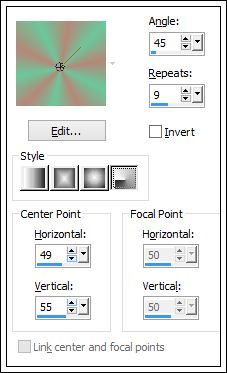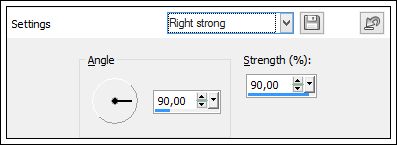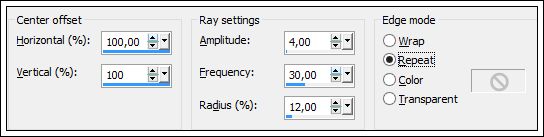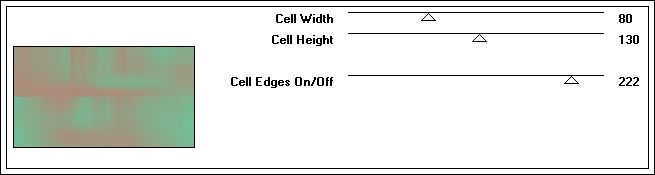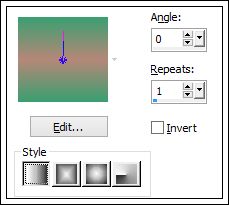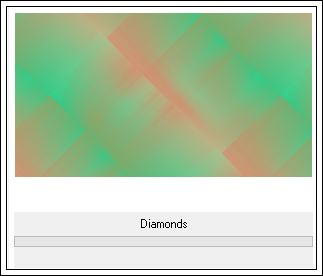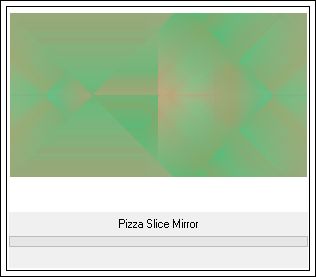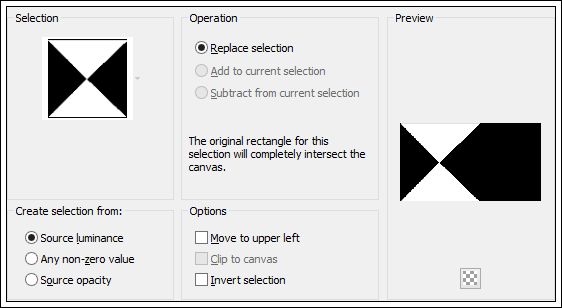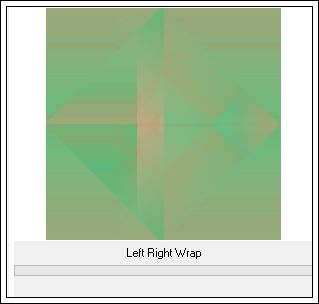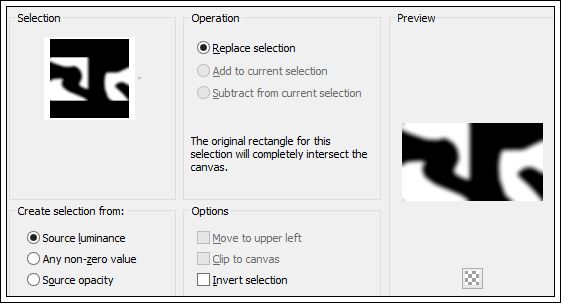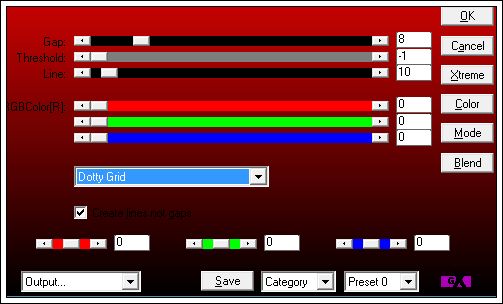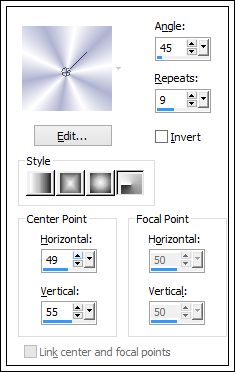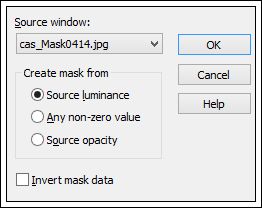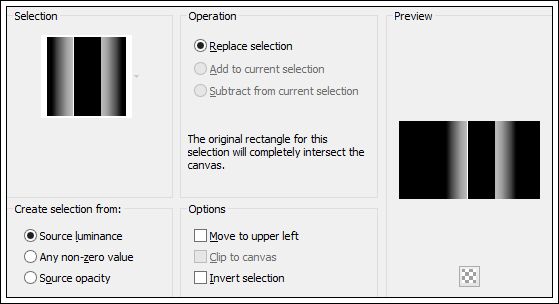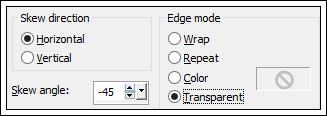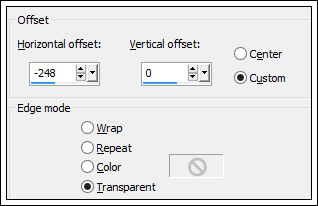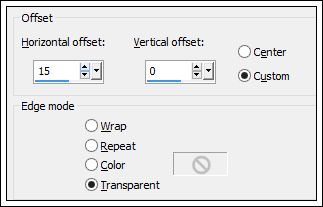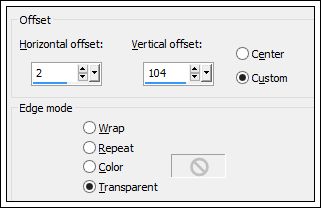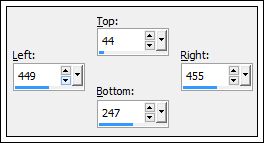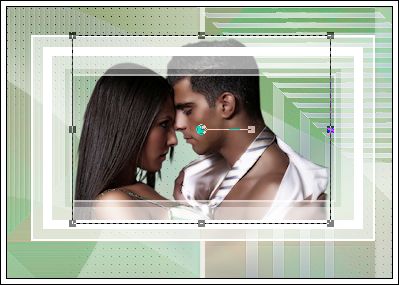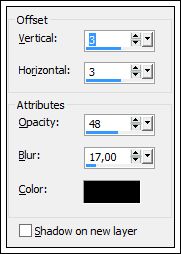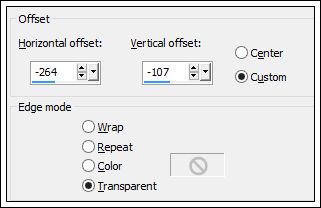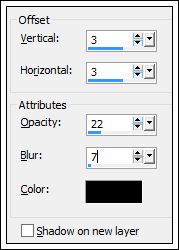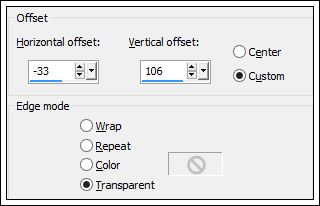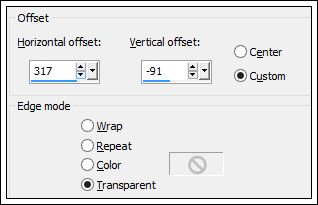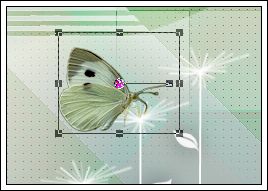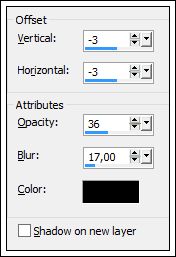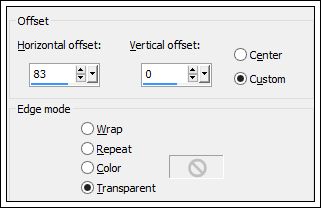LOVE
Tutorial de Casiop's Univers - Original Aqui
Traduzido no PSP X6
Materiais Necessários:
Tube de Dakara: https://dakara.free.fr/
Plugins Utilizados:Toadies / Weaver
Simple / Diamonds, Pizza Slice Mirror, Left Right Wrap
AP 01 [Innovations] / Lines - SilverLining
Preparação:Coloque as seleções: 'cas_LoveSel1', 'cas_LoveSel2' e 'cas_LoveSel3'
Na Pasta de Seleções do PSP.
*
01- Foreground cor #6ac89b e Background cor #b68778
Forme o Gradiente Fore/Background:
02- Abra uma nova imagem transparente de 900 / 500 pixels
Preencha com o Gradiente
03- Adjust / Blur / Motion Blur / Settings 'Right strong':
04- Effects / Distortion Effects / Spiky Halo:
05- Effects / Plugins / Toadies / Weaver:
06- Layers / New Raster Layer (Raster 2).
Mude a cor do Foreground para #3b9f70
Forme um Gradiente Fore/Background, estilo Linear:
Preencha a layer com o Gradiente
Blend Mode / Overlay.
Layers / Merge / Merge Visible.
Effects / Edge Effects / Enhance.07 - Layers / Duplicate.
Effects / Plugins / Simple / Diamonds.
Opacidade 65.
Layers / Merge / Merge Visible.08- Effects / Plugins / Simple / Pizza Slice Mirror.
Selections / Load/Save Selection / Load Selection from Disk: 'cas_LoveSel1':
Effects / Plugins / Simple / Left Right Wrap.
Selections / Select None.
Adjust / Sharpness / Sharpen More.
09- Selections / Load/Save Selection / Load Selection from Disk: 'cas_LoveSel2'.
Effects / Plugins / AP 01 [Innovations] / Lines - SilverLining:
Selections / Select None.
10- Abra a Mask 'cas_Mask0414' e minimize
Layers / New Raster Layer (Raster 1).
Foreground Cor #afb3d1 / Background Cor #ffffff (branco).
Forme um Gradiente Fore/Background como na etapa 1:
Preencha a layer com esse gradiente
Adjust / Blur / Gaussian Blur / Radius 5.
11- Layers / New Mask Layer / From Image: cas_Mask0414:
Layers / Merge / Merge Group.
Adjust / Sharpness / Sharpen.12- Layers / New Raster Layer (Raster 1).
Selections / Load/Save Selection / Load Selection from Disk: 'cas_LoveSel3'.
Preencha com a cor do background (branca)Selections / Select None.
13- Layers / Duplicate.
Effects / Geometric Effects / Skew:
Effects / Distortion Effects / Twirl 100.
14. Effects / Image Effects / Offset:
Opacidade 65.
15- Ative a layer 'Raster 1'.
Effects / Image Effects / Offset:
Opacidade 72.
16- Ative a layer superior 'Copy of Raster 1'.
Abra o tube 'cas_LoveRamme'.
Copie / Cole como nova layer (Raster 2).
Effects / Image Effects / Offset:
17- Ative a Ferramenta 'Selection Tool' / Custom Selection :
Ative a layer 'Raster 1'
Edit / Clear
Ou Delete no teclado
Selections / Select None.
18- Ative a layer 'Copy of Raster 1'.
Abra o tube 'cal_guis_19_08_2008_couple_glamour'.
Note que está selecionadoCopie e Cole como nova layer (Raster 3)
19- Image / Resize / 55% (Resize all layers desmarcado)
Ative a Ferramenta 'Pick Tool' e Mova o tube sob a frame:
Adjust / Sharpness / Sharpen.
20- Effects / 3D Effects / Drop Shadow: Cor #000000
Ative a layer superior 'Raster 2'.
Layers / Merge / Merge Down.21- Feche essa layer (Clique no olho para ocultá-la)
Ative uma das outras layers
Layers / Merge / Merge Visible.
Volte a visibilidade da layer fechada.
22- Ative a layer inferior 'Merged'.
Abra o tube 'cas_LoveDeco1'.
Copie / Cole como nova layer (Raster 1)Blend Mode / Overlay
Opacidade / 92.
23- Ative a layer do topo 'Raster 3'
Abra o tube do texto 'cas_LoveText'.
Copie / Cole como nova layer (Raster 2)Effects / Image Effects / Offset:
24- Effects / 3D Effects / Drop Shadow:Cor #000000
25 - Abra o tube 'cas_LoveDeco2'.
Copie / Cole como nova layer (raster 4)Effects / Image Effects / Offset:
26- Abra o tube 'cas_LoveDeco3'.
Copie / Cole como nova layer (Raster 5).
Effects / Image Effects / Offset:
27- Abra o tube 'farfalla'.
Copie / Cole como nova layer (Raster 6).
Image / Mirror.
Image / Resize /35% (resize all layers desmarcado)Ative a Ferramenta 'Pick Tool' e posicione como segue:
28- Effects / 3D Effects / Drop Shadow: Cor #000000
29- Layers / Duplicate.
Image / Mirror.
Image / Rezise / 70% (resize ll layers desmarcado)Posicione
30- Abra o tube 'cas_LoveDeco4'.
Copie / Cole como nova layer (Raster 7)
Effects / Image Effects / Offset:
31- Image / Add Borders / Symmetric / 2 pixel cor #3b9f70
Image / Add Borders / Symmetric / 20 pixel / cor #ffffff (branca)
Image / Add Borders / Symmetric / 1 pixel cor #3b9f70Image / Add Borders / Symmetric / 35 pixel cor #ffffff (branca)
Image / Add Borders / Symmetric / 2 pixel cor #3b9f70
32- Assine seu trabalhoSalve como jpg.
VOLTAR
©Tutorial Traduzido por Estela Fonseca 05/01/2015.
Obrigada Benice por me permitir traduzir seu trabalho.